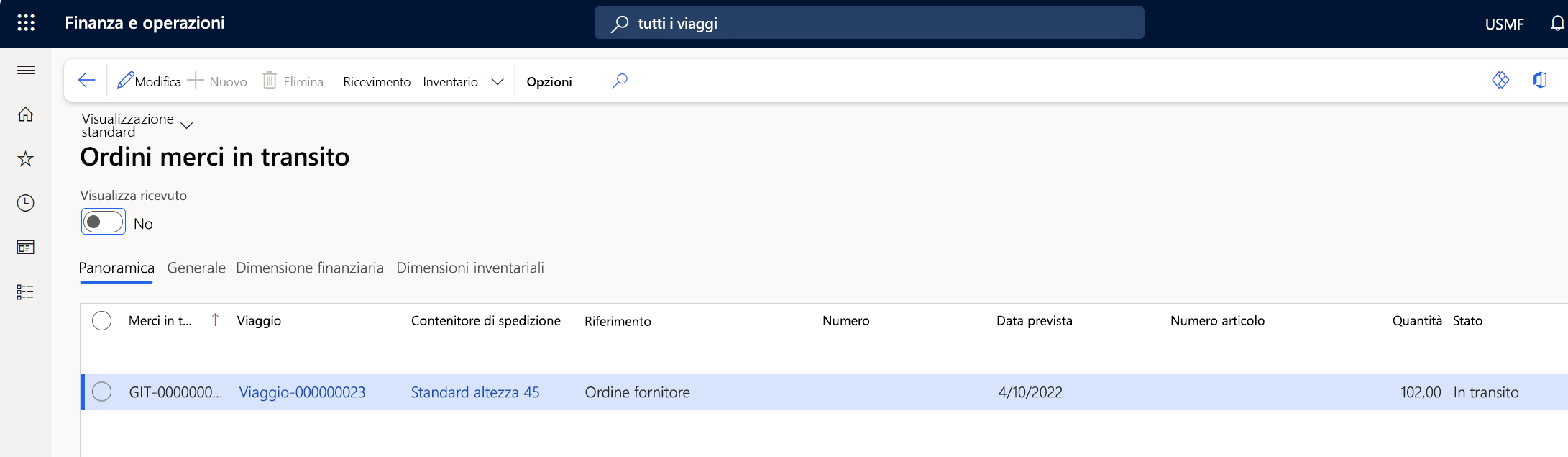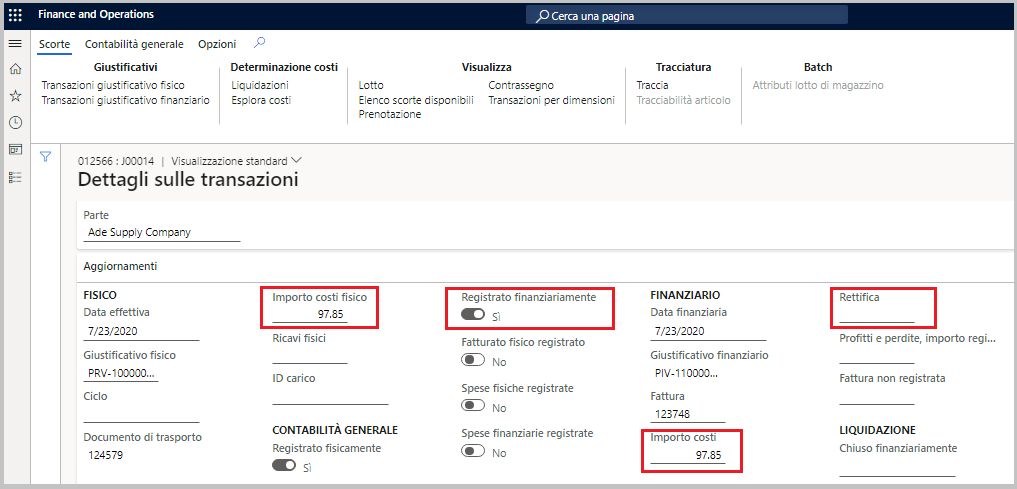Elaborazione in transito
Questa unità descrive come usare gli ordini di merci in transito, una funzionalità che il modulo Spese di spedizione usa in modo esclusivo. Quando si imposta un ordine o un viaggio in modo che usi l'elaborazione delle merci in transito, non è necessario attendere che i prodotti arrivino nel magazzino prima di poterli fatturare. Ora è possibile fatturare gli articoli nel momento in cui lasciano il magazzino del fornitore o il porto di origine e gli addebiti interessi vengono riconosciuti all'inizio del percorso. Inoltre, poiché adesso gli articoli possono diventare di proprietà della società quando lasciano il porto di spedizione, questa funzionalità consente di assumerne la corretta proprietà dell'inventario.
Quando si usano ordini di merci in transito, eventuali articoli aggiornati finanziariamente in quanto tali vengono inviati a un magazzino provvisorio, noto come magazzino delle merci in transito. Questi articoli rimangono in questo magazzino fino a quando non possono essere ricevuti nel magazzino di destinazione finale (definito nella riga di acquisto) e non è possibile rimuoverli manualmente.
Poiché le merci sono in transito, gli articoli non sono considerati un inventario standard e non possono essere prelevati per la consegna. Tuttavia è comunque possibile visualizzare l'inventario delle merci in transito e usare gli articoli per la pianificazione generale. In questo caso assicurarsi di usare la data di consegna confermata nella riga dell'ordine fornitore come data prevista in cui l'inventario sarà disponibile per il consumo.
Le sezioni seguenti descrivono l'impostazione per la gestione dell'inventario e dei viaggi usando il concetto e la funzionalità delle merci in transito.
Ordini di merci in transito
Nel modulo Spese di spedizione è possibile analizzare e gestire gli ordini di merci in transito. È possibile elaborare gli ordini di merci in transito direttamente nella pagina degli ordini Merci in transito. È inoltre possibile selezionare il viaggio correlato agli ordini delle merci in transito ed elaborare l'intero viaggio, l'intero container di spedizione o l'intera registrazione. Quando si fattura un viaggio e si creano ordini di merci in transito, ogni combinazione di inventario e dimensioni inventariali associate alla riga dell'ordine fornitore genera un nuovo ordine di merci in transito.
Il modulo Spese di spedizione usa un processo in due fasi per gestire le merci in transito:
Viene elaborata una fattura delle scorte a cui viene assegnato lo stato In transito. Quindi l'articolo viene ricevuto.
L'ordine delle merci in transito viene elaborato nella pagina Ordini merci in transito e viene ricevuto nel magazzino specificato nell'ordine fornitore. Quindi lo stato viene aggiornato e impostato su Ricevuto.
Selezionare Spese di spedizione > Attività periodiche > Ordini merci in transito per usare gli ordini di merci in transito.
Ricevimento in transito
Per impostare il ricevimento in transito, selezionare una delle pagine seguenti:
Ordine merci in transito: selezionare la riga e nel riquadro Azioni selezionare Ricevi.
Tutti i viaggi: selezionare un viaggio e nel riquadro Azioni selezionare la scheda Gestisci. Nel gruppo Merci in transito selezionare Ricevi merci in transito.
Tutti i container di spedizione: selezionare un container di spedizione e nel riquadro Azioni selezionare la scheda Gestisci. Nel gruppo Merci in transito selezionare Ricevi merci in transito.
Tutte le registrazioni: selezionare una registrazione e nel riquadro Azioni selezionare la scheda Gestisci. Nel gruppo Merci in transito selezionare Ricevi merci in transito.
Per ricevere le merci in transito da un viaggio, effettuare i seguenti passaggi:
Andare a Spese di spedizione > Viaggi > Tutti i viaggi.
Selezionare un viaggio in transito.
Nella scheda Gestisci del riquadro Azioni selezionare Ricevi merci in transito. Vengono visualizzati gli articoli che è possibile ricevere.
Nella sezione dei dettagli di ogni riga immettere la quantità che si desidera ricevere nel campo Quantità.
Selezionare OK.
È possibile visualizzare tutti i viaggi ricevuti. A questo scopo selezionare Spese di spedizione > Viaggi > Viaggi ricevuti.
Nota
Solitamente il ricevimento in transito si usa quando non sono necessarie le ubicazioni e la tracciabilità batch/seriale.
Giornale di registrazione arrivi
Se la società lo prevede, è possibile usare i giornali di registrazione arrivi per ricevere le merci. È possibile creare un giornale di registrazione arrivi nella pagina Tutti i viaggi, Tutte le registrazioni o Container di spedizione. A questo scopo effettuare i seguenti passaggi:
Aprire il viaggio, la registrazione o il container.
Nel riquadro Azioni selezionare la scheda Gestisci e nel gruppo Funzioni selezionare Crea giornale di registrazione arrivi.
Viene visualizzata la finestra di dialogo Crea giornale di registrazione arrivi, in cui è possibile impostare i seguenti valori:
Inizializza quantità: impostare questo valore su Sì per estrarre l'importo dalla quantità in transito. Se questo valore è impostato su No, per le righe delle merci in transito non viene impostata alcuna quantità iniziale.
Crea da merci in transito: impostare questo valore su Sì per estrarre le quantità dalle righe in transito selezionate per il viaggio, la registrazione o il container.
Crea da righe ordine: impostare questo valore su Sì per estrarre la quantità predefinita dalle righe dell'ordine fornitore. È possibile usare questo metodo per impostare la quantità predefinita nel giornale di registrazione arrivi solo se l'importo nelle righe dell'ordine fornitore corrisponde all'importo nell'ordine delle merci in transito.
Selezionare OK.
Viene visualizzata la pagina Giornale di registrazione arrivi magazzino con le righe dell'ordine, a seconda della selezione effettuata al passaggio 3.
Nella pagina Giornale di registrazione arrivi magazzino immettere la quantità da ricevere nel campo Quantità sulla riga.
È inoltre possibile accedere al giornale di registrazione in Gestione inventario > Ordini in entrata > Panoramica arrivi.
Per altre informazioni, consultare Panoramica degli arrivi.
Nota
Solitamente si usa il giornale di registrazione arrivi quando vengono usate le ubicazioni e la tracciabilità batch/seriale, ma non la gestione del magazzino. Se nel giornale di registrazione arrivi è specificata un'ubicazione di stoccaggio, non è possibile specificare ubicazioni di entrata predefinite nelle righe degli ordini.
Fatturazione delle merci in transito
Se si usano le spese di spedizione, Dynamics 365 consente di pagare le merci quando sono ancora in transito e non sono state ricevute. In alcuni casi il cambio di proprietà delle merci in base alle condizioni commerciali internazionali, o incoterms, definisce la scadenza di una fattura. Pertanto potrebbe essere necessario fatturare le merci in transito.
Per fatturare un viaggio con merci in transito, effettuare i seguenti passaggi:
Andare a Spese di spedizione > Viaggi > Tutti i viaggi.
Selezionare il viaggio da usare.
Selezionare il container di spedizione in Righe viaggio.
Nel gruppo Ordine fornitore della scheda Gestisci nel riquadro Azioni selezionare Registra fattura.
Nel riquadro Azioni fare clic sul pulsante Predefinito da.
Selezionare Quantità predefinita per le righe in Quantità ordinata.
Selezionare OK.
Immettere il numero della fattura nel campo Numero.
Selezionare Aggiorna stato di abbinamento nel riquadro Azioni.
Nota
L'abbinamento non può essere eseguito ora perché le merci non sono state ricevute.
Selezionare Registra nel riquadro Azioni.
Quando si registra una fattura per le merci in transito, le implicazioni finanziarie vengono visualizzate nei dettagli della transazione dell'ordine fornitore. Per visualizzare i dettagli della transazione, effettuare i seguenti passaggi:
Aprire l'ordine fornitore correlato.
Selezionare il menu Inventario nella Scheda dettaglio Righe ordine fornitore, quindi selezionare Transazioni.
Nel riquadro Azioni selezionare Dettagli sulle transazioni.
Nella Scheda dettaglio Aggiornamenti osservare la registrazione finanziaria della transazione e i dettagli di determinazione costi. Si potrebbe notare la Rettifica effettuata in base alle spese di spedizione.
Il video seguente mostra come registrare una fattura per un viaggio nell'applicazione.